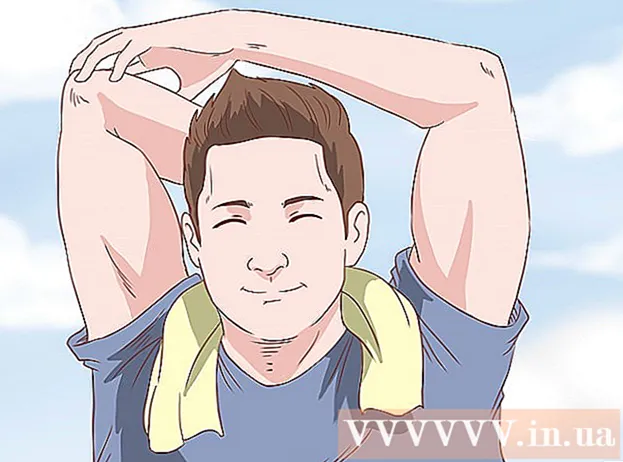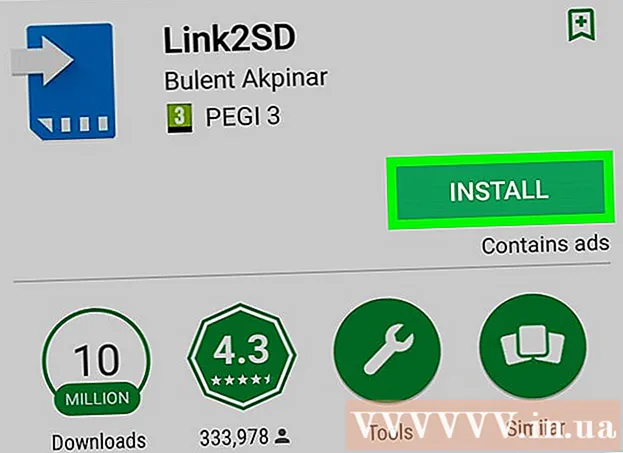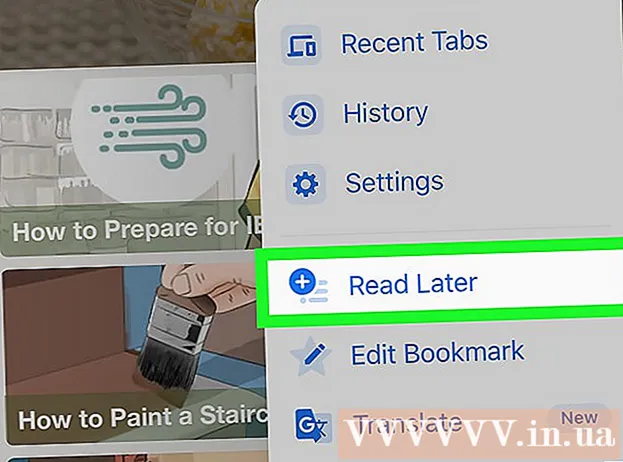Autors:
Florence Bailey
Radīšanas Datums:
27 Martā 2021
Atjaunināšanas Datums:
1 Jūlijs 2024

Saturs
- Soļi
- 1. metode no 3: bibliotēku izmantošana
- 2. metode no 3: Indeksēšanas opciju izmantošana
- 3. metode no 3: problēmu novēršana
- Padomi
Windows meklēšanas indekss ir failu un mapju saraksts, ko lietotāji meklē. Tie ietver mapes lietotāju direktorijā un visu jūsu bibliotēkās. Ja indeksēsit mapi, būs ātrāk atrast tās saturu. Mapes indeksēšanai ir divi veidi: pievienojiet mapi bibliotēkām vai pievienojiet mapi tieši indeksam.
Soļi
1. metode no 3: bibliotēku izmantošana
 1 Izprotiet, kā darbojas Windows bibliotēkas. Bibliotēkas glabā līdzīgus failus un mapes. Windows meklētājprogramma automātiski indeksē visas bibliotēkā esošās mapes. Pēc noklusējuma tās ir mapes Dokumenti, Attēli, Mūzika un Videoklipi. Esošai bibliotēkai var pievienot papildu mapes vai izveidot jaunu indeksētu bibliotēku.
1 Izprotiet, kā darbojas Windows bibliotēkas. Bibliotēkas glabā līdzīgus failus un mapes. Windows meklētājprogramma automātiski indeksē visas bibliotēkā esošās mapes. Pēc noklusējuma tās ir mapes Dokumenti, Attēli, Mūzika un Videoklipi. Esošai bibliotēkai var pievienot papildu mapes vai izveidot jaunu indeksētu bibliotēku.  2 Atrodiet mapi, kuru vēlaties pievienot bibliotēkai. Bibliotēkai varat pievienot jebkuru vietējo vai tīkla mapi. Izmantojiet Explorer, lai lokālajā vai tīkla diskdzinī atrastu vajadzīgo mapi.
2 Atrodiet mapi, kuru vēlaties pievienot bibliotēkai. Bibliotēkai varat pievienot jebkuru vietējo vai tīkla mapi. Izmantojiet Explorer, lai lokālajā vai tīkla diskdzinī atrastu vajadzīgo mapi.  3 Ar peles labo pogu noklikšķiniet uz mapes. Jūs varat atlasīt vairākas mapes vienlaikus un pēc tam ar peles labo pogu noklikšķiniet uz tām - tas indeksēs visas atlasītās mapes.
3 Ar peles labo pogu noklikšķiniet uz mapes. Jūs varat atlasīt vairākas mapes vienlaikus un pēc tam ar peles labo pogu noklikšķiniet uz tām - tas indeksēs visas atlasītās mapes.  4 Atlasiet "Pievienot bibliotēkai". Tiks atvērta jauna izvēlne ar bibliotēkām.
4 Atlasiet "Pievienot bibliotēkai". Tiks atvērta jauna izvēlne ar bibliotēkām.  5 Atlasiet bibliotēku, kurai vēlaties pievienot mapi. Jūs varat izvēlēties jebkuru no esošajām bibliotēkām vai izveidot jaunu bibliotēku.
5 Atlasiet bibliotēku, kurai vēlaties pievienot mapi. Jūs varat izvēlēties jebkuru no esošajām bibliotēkām vai izveidot jaunu bibliotēku. - Ja bibliotēkai pievienojat mapi, mapes atrašanās vieta nemainās. Bibliotēkas ieraksts ir "rādītājs" uz mapes faktisko atrašanās vietu diskā.
- Ja mape tiek indeksēta pirmo reizi, tas prasīs zināmu laiku.
 6 Neindeksējiet pārāk daudz mapju. Meklēšanas rādītājs tiek izmantots, lai ātri atrastu nepieciešamos failus. Ja indeksēsit pārāk daudz mapju, meklēšanas ātrums ievērojami samazināsies. Tāpēc indeksējiet tikai galvenos failus un mapes.
6 Neindeksējiet pārāk daudz mapju. Meklēšanas rādītājs tiek izmantots, lai ātri atrastu nepieciešamos failus. Ja indeksēsit pārāk daudz mapju, meklēšanas ātrums ievērojami samazināsies. Tāpēc indeksējiet tikai galvenos failus un mapes.
2. metode no 3: Indeksēšanas opciju izmantošana
 1 Atveriet izvēlni Sākt. Nospiediet taustiņu Uzvarēt vai noklikšķiniet uz izvēlnes Sākt.
1 Atveriet izvēlni Sākt. Nospiediet taustiņu Uzvarēt vai noklikšķiniet uz izvēlnes Sākt.  2 Ievadiet "Indeksēšanas opcijas" un meklēšanas rezultātos atlasiet "Indeksēšanas opcijas". Tiek atvērts logs Indeksēšanas opcijas un parādītas indeksētās mapes.
2 Ievadiet "Indeksēšanas opcijas" un meklēšanas rezultātos atlasiet "Indeksēšanas opcijas". Tiek atvērts logs Indeksēšanas opcijas un parādītas indeksētās mapes. - Indeksēšanas opcijas netiks rādītas, ja Windows meklēšana ir atspējota. Atveriet izvēlni Sākt, ierakstiet “iespējot”, noklikšķiniet uz “Ieslēgt vai izslēgt Windows funkcijas” un pēc tam atzīmējiet izvēles rūtiņu blakus opcijai “Windows meklēšana”.
 3 Noklikšķiniet uz Mainīt. Tagad jūs varat pievienot vai noņemt mapes no indeksa.
3 Noklikšķiniet uz Mainīt. Tagad jūs varat pievienot vai noņemt mapes no indeksa.  4 Atrodiet mapi, kuru vēlaties pievienot. Loga augšdaļā tiek parādīti lokālie un tīkla diskdziņi. Atveriet tos un atrodiet vajadzīgo mapi.
4 Atrodiet mapi, kuru vēlaties pievienot. Loga augšdaļā tiek parādīti lokālie un tīkla diskdziņi. Atveriet tos un atrodiet vajadzīgo mapi.  5 Atzīmējiet izvēles rūtiņu blakus katrai vajadzīgajai mapei. Tiks pievienotas arī visas atlasītās mapes apakšmapes. Ja apakšmape nav nepieciešama, noņemiet atzīmi no izvēles rūtiņas blakus tai.
5 Atzīmējiet izvēles rūtiņu blakus katrai vajadzīgajai mapei. Tiks pievienotas arī visas atlasītās mapes apakšmapes. Ja apakšmape nav nepieciešama, noņemiet atzīmi no izvēles rūtiņas blakus tai. - Turpiniet atzīmēt rūtiņas, lai indeksam pievienotu vairāk mapju.
- Nepievienojiet indeksam pārāk daudz mapju. Meklēšanas rādītājs tiek izmantots, lai ātri atrastu nepieciešamos failus. Ja indeksēsit pārāk daudz mapju, meklēšanas ātrums ievērojami samazināsies. Tāpēc indeksējiet tikai galvenos failus un mapes.
 6 Noklikšķiniet uz Labi, lai saglabātu izmaiņas. Atlasītās mapes tiks pievienotas indeksam. Tas var aizņemt kādu laiku, īpaši, ja mapēs ir liels skaits failu.
6 Noklikšķiniet uz Labi, lai saglabātu izmaiņas. Atlasītās mapes tiks pievienotas indeksam. Tas var aizņemt kādu laiku, īpaši, ja mapēs ir liels skaits failu. - Indeksēšanas opciju logs parāda jauno mapju indeksēšanas gaitu.
3. metode no 3: problēmu novēršana
 1 Ziniet, kad atjaunot indeksu. Ja, izmantojot Windows meklēšanu, rodas sistēmas avārija vai mapes netiek ielādētas pareizi, indeksu datu bāze ir bojāta. Atjaunošanas procesa laikā indekss tiks atmests un izveidots no jauna.
1 Ziniet, kad atjaunot indeksu. Ja, izmantojot Windows meklēšanu, rodas sistēmas avārija vai mapes netiek ielādētas pareizi, indeksu datu bāze ir bojāta. Atjaunošanas procesa laikā indekss tiks atmests un izveidots no jauna.  2 Atveriet logu Indeksēšanas opcijas. Noklikšķiniet uz "Sākt" un ievadiet "indeksēšanas opcijas". Meklēšanas rezultātos atlasiet Indeksēšanas opcijas.
2 Atveriet logu Indeksēšanas opcijas. Noklikšķiniet uz "Sākt" un ievadiet "indeksēšanas opcijas". Meklēšanas rezultātos atlasiet Indeksēšanas opcijas.  3 Noklikšķiniet uz "Papildu". Tas atvērs papildu opcijas Windows meklēšanas indeksam.
3 Noklikšķiniet uz "Papildu". Tas atvērs papildu opcijas Windows meklēšanas indeksam. - Lai to izdarītu, jums ir jābūt administratīvām tiesībām.
 4 Noklikšķiniet uz Atjaunot. Indekss tiks dzēsts un atkārtoti izveidots, pamatojoties uz jūsu norādītajām mapēm. Šis process var aizņemt kādu laiku, īpaši, ja indeksējat lielu skaitu failu.
4 Noklikšķiniet uz Atjaunot. Indekss tiks dzēsts un atkārtoti izveidots, pamatojoties uz jūsu norādītajām mapēm. Šis process var aizņemt kādu laiku, īpaši, ja indeksējat lielu skaitu failu.
Padomi
- Atjauninot indeksēšanas opcijas, paies zināms laiks, līdz tiks parādīti pareizie meklēšanas rezultāti, jo sistēmai Windows ir jāpārveido indekss, pamatojoties uz jauno failu saturu.